利用FnOS搭建虚拟云桌面,并搭建前端开发环境(二)
利用FnOS搭建虚拟云桌面,并搭建前端开发环境 二
- 一、docker镜像
- 二、环境配置
- 三、核心环境配置流程文档
利用FnOS搭建虚拟云桌面,并搭建前端开发环境(一)
上一章安装了飞牛FnOS系统,界面如下,这一张配置前端开发基础环境,亲测可用。

一、docker镜像
确定自己的网络没有问题,即可加载出来docker镜像列表,第一次加载可能会很慢,除非网络好。

镜像搜索下载,选择合适的镜像即可,一下是我自己安装的镜像

二、环境配置
注意:默认数据都是保存在系统镜像里的,后续可以提取到一个统一的环境文件夹下。
1.redis
傻瓜式集成,安装后直接启动就可以。
通过桌面ip+redis端口就可访问

2.mysql
傻瓜式集成,安装后直接启动就可以。
通过桌面ip+mysql端口就可访问


3.nginx
傻瓜式集成,安装后直接启动就可以。

因为nginx的默认80端口被系统占用,所以此处我更改为了8080,可自行调整。

通过桌面ip+nginx端口就可访问

4.code-server(网页版的vscode)
效果:可以当真实的vscode使用,可开发
这个也是最难的一个,最容易出错的一个。
如果配置好了,没有太大问题,但是它如果默认安装了,则有个致命bug,就是他的文件都在server内部,如果修改了【容器详情】的任意配置再启动,就会自动格式化,为了解决这个问题,需要将核心配置映射到自己的数据磁盘上。

5.运行镜像之前,一定要配置好运行环境
一定要将文件映射到系统数据盘上,否则修改配置会重置,数据会丢失!!!


三、核心环境配置流程文档
注意:这些命令都是在code-server的终端中执行的!!!
1.安装code-server【linuxserver/code-server】Code-server → https://coder.com/【自定义虚拟机推荐】GitHub → https://github.com/linuxserver/docker-code-serverDocker Hub → https://hub.docker.com/r/linuxserver/code-server【FnOS推荐】环境变量(-e)
env 说明
TZ=Europe/London 设置时区,在国内的话可以使用 Asia/Shanghai
PASSWORD=password Web界面的密码,如果不设置则不会启用认证,password自定义
SUDO_PASSWORD=password 如果设置了该项,则在服务器的终端上用该密码使用sudo,password自定义
PROXY_DOMAIN=code-server.my.domain 反向代理相关的设置,可不配置# 注意 以上环境变量,我就配置了如下两个
PASSWORD 是vscode页面锁屏密码,可设一层保护
SUDO_PASSWORD 是server的sudo命令需要输入的密码(最好配置一下,否则执行sudo命令的时候不知道密码,无密码也不行)往后的配置建议先修改镜像源,否则过慢
因为fnos没有vim,所以先使用nano
nano 是一个在 Linux 系统中广泛使用的文本编辑器,以其简单易用而受到初学者的欢迎。以下是 nano 编辑器的一些常用命令和操作:
启动 nano 编辑器:
打开现有文件:nano 文件名
创建新文件:如果指定的文件不存在,nano 会自动创建一个新的空白文件。
保存文件:
按下 Ctrl + O,然后按 Enter 键保存当前编辑的文件。
退出 nano 编辑器:
按下 Ctrl + X 退出 nano。如果文件有未保存的修改,nano 会提示您是否要保存更改。
光标移动:
使用方向键上下左右移动光标。
Ctrl + A 移动到行首。
Ctrl + E 移动到行尾。
文本编辑:
Backspace 删除光标前的字符。
Delete 删除光标后的字符。
Ctrl + K 剪切当前行。
Ctrl + U 粘贴最近剪切的内容。
文本搜索:
Ctrl + W 向前搜索字符串。
Alt + W 向后搜索字符串。
撤销和重做:
Alt + U 撤销上一步操作。
Alt + E 重做上一步撤销的操作。
帮助:
Ctrl + G 显示帮助文档。
语法高亮:
Alt + Y 语法高亮。
显示行数:
在打开文件时加上参数 -c,例如 nano -c 文件名.txt,nano 会显示行数。
或者在编辑文件时使用快捷键 Ctrl+C 来显示当前光标所在的行数和列数。
若要总是显示行号,可以编辑 nano 的配置文件,在终端中输入 nano ~/.nanorc,键入 set constantshow,然后保存并退出。2.下载过慢-更改镜像源(后续就可vim编辑了)
nano /etc/apt/sources.list-------------------完整如下-start------------------
# deb http://archive.ubuntu.com/ubuntu/ noble main restricted
# deb-src http://archive.ubuntu.com/ubuntu/ noble main restricted
# deb http://archive.ubuntu.com/ubuntu/ noble-updates main restricted
# deb-src http://archive.ubuntu.com/ubuntu/ noble-updates main restricted
# deb http://archive.ubuntu.com/ubuntu/ noble universe multiverse
# deb-src http://archive.ubuntu.com/ubuntu/ noble universe multiverse
# deb http://archive.ubuntu.com/ubuntu/ noble-updates universe multiverse
# deb-src http://archive.ubuntu.com/ubuntu/ noble-updates universe multiverse
# deb http://archive.ubuntu.com/ubuntu/ noble-security main restricted
# deb-src http://archive.ubuntu.com/ubuntu/ noble-security main restricted
# deb http://archive.ubuntu.com/ubuntu/ noble-security universe multiverse
# deb-src http://archive.ubuntu.com/ubuntu/ noble-security universe multiversedeb https://mirrors.aliyun.com/ubuntu/ noble main restricted universe multiverse
deb-src https://mirrors.aliyun.com/ubuntu/ noble main restricted universe multiversedeb https://mirrors.aliyun.com/ubuntu/ noble-security main restricted universe multiverse
deb-src https://mirrors.aliyun.com/ubuntu/ noble-security main restricted universe multiversedeb https://mirrors.aliyun.com/ubuntu/ noble-updates main restricted universe multiverse
deb-src https://mirrors.aliyun.com/ubuntu/ noble-updates main restricted universe multiverse# deb https://mirrors.aliyun.com/ubuntu/ noble-proposed main restricted universe multiverse
# deb-src https://mirrors.aliyun.com/ubuntu/ noble-proposed main restricted universe multiversedeb https://mirrors.aliyun.com/ubuntu/ noble-backports main restricted universe multiverse
deb-src https://mirrors.aliyun.com/ubuntu/ noble-backports main restricted universe multiverse
-------------------完整如下-end--------------------3.安装vim
sudo apt-get update
sudo apt-get install vim
一路y即可输入which vim
如果有打印出vim的路径,则已安装成功4.安装zsh
sudo apt-get install zsh一路y即可安装ohmyzsh
sh -c "$(curl -fsSL https://raw.githubusercontent.com/ohmyzsh/ohmyzsh/master/tools/install.sh)"
或者
sh -c "$(curl -fsSL https://raw.github.com/ohmyzsh/ohmyzsh/master/tools/install.sh)" 【推荐】将zsh设置为默认
cat /etc/shells执行
chsh -s /bin/zsh
输入密码即可默认主题为
robbyrussell配置zsh插件【下载插件】
cd .oh-my-zsh/custom/plugins进入到插件目录后,直接克隆即可
git clone https://github.com/zsh-users/zsh-autosuggestions.git
git clone https://github.com/zsh-users/zsh-syntax-highlighting.git修改~/.zshrc追加插件【z extract默认已经有了】
plugins=(git zsh-autosuggestions zsh-syntax-highlighting z extract)自动提示插件 zsh-autosuggestions
代码高亮插件 zsh-syntax-highlighting从此输入命令有了历史提示5.node环境安装
nvm安装
curl -o- https://raw.githubusercontent.com/nvm-sh/nvm/v0.40.1/install.sh | bash找到.bashrc和~/.zshrc追加如下内容(注意:如果只追加.bashrc,则zsh下不生效)
export NVM_DIR="$([ -z "${XDG_CONFIG_HOME-}" ] && printf %s "${HOME}/.nvm" || printf %s "${XDG_CONFIG_HOME}/nvm")"
[ -s "$NVM_DIR/nvm.sh" ] && \. "$NVM_DIR/nvm.sh" # This loads nvm
设置镜像-追加
export NVM_NODEJS_ORG_MIRROR=https://npmmirror.com/mirrors/node/安装node
nvm install 20.18.0设置npm镜像
npm config set registry https://registry.npmmirror.com/环境验证
node -vnpm -v
有版本号输出即可由此就安装完成了,并且搭建了一个自己本地的开发环境,以后只需要将镜像打包,可以随意迁移至其他系统
镜像源更换

vim验证

zsh安装(顺序,安装ohmyzsh之前必须先安装zsh)

ohmyzsh安装

zsh插件安装


注意plugins和最后面的环境追加。
如此按照流程配置完成后,即可享用vscode开发了。
效果如下:

其他的环境和系统亮点,就需要你自己慢慢探索了,比如系统备份到百度网盘等,同步百度网盘系统资源到系统等~~~
注意:不要轻易升级code-server,因为sudo安装的环境都在server内,升级后需要从头再来一遍~~~
利用FnOS搭建虚拟云桌面,并搭建前端开发环境(一)
创作不易,查了好多文档,才形成最终版!转载请注明出处!
相关文章:

利用FnOS搭建虚拟云桌面,并搭建前端开发环境(二)
利用FnOS搭建虚拟云桌面,并搭建前端开发环境 二 一、docker镜像二、环境配置三、核心环境配置流程文档 利用FnOS搭建虚拟云桌面,并搭建前端开发环境(一) 上一章安装了飞牛FnOS系统,界面如下,这一张配置前端…...

【Python】Qwen-VL-7B box
VLLM-Qwen2-VL-7B-Instruct import cv2# 读取图像 image_path haibaoA.png # 替换为图像的路径 image cv2.imread(image_path)# 定义框的坐标 (x1, y1) 是左上角,(x2, y2) 是右下角 x1, y1 200, 550 # 左上角坐标 x2, y2 799, 750 # 右下角坐标 h, w image.…...
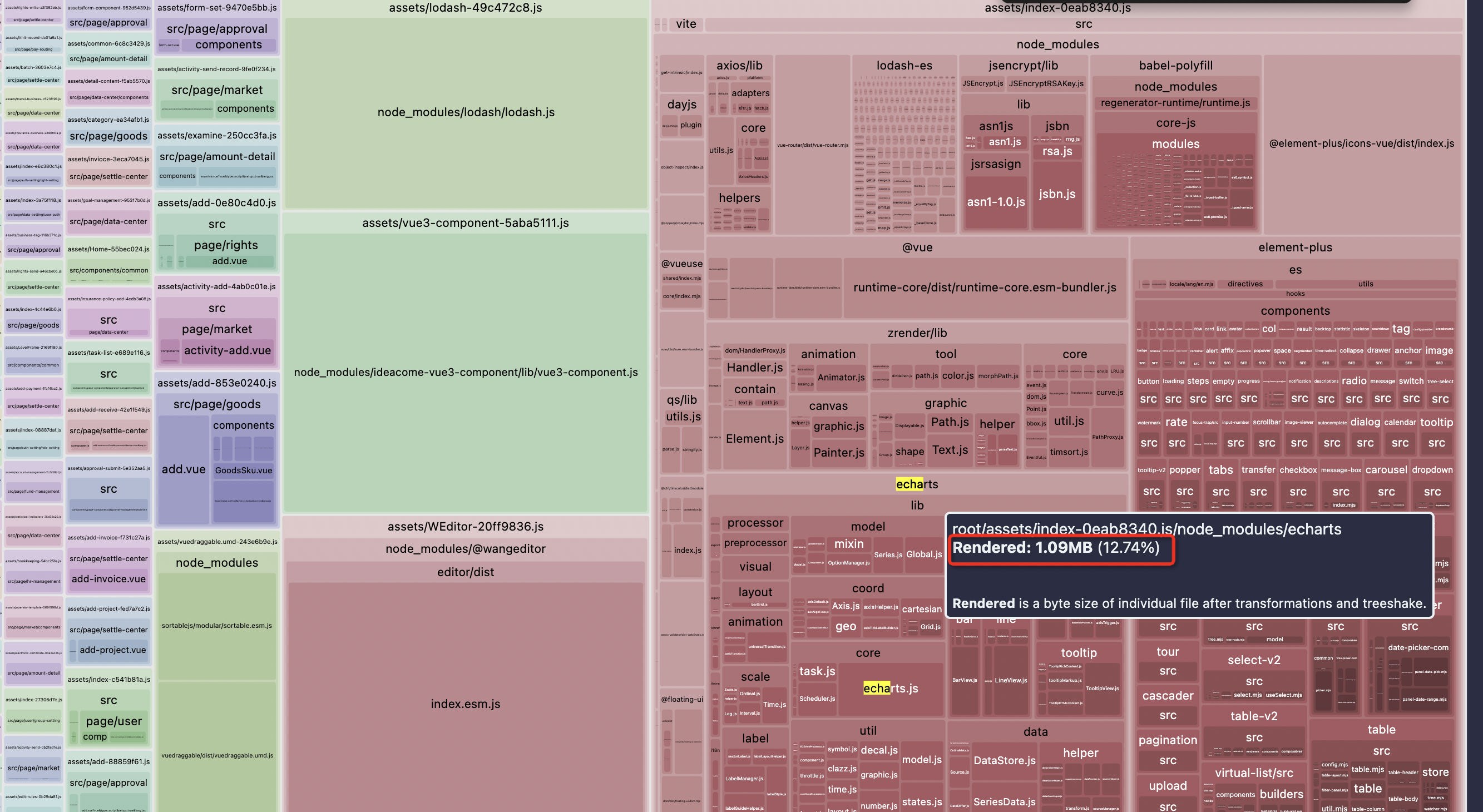
echarts按需引入解决项目大小问题
背景: 按需加载缩减项目大小,提升项目性能和可用性 实现: 创建echarts.js main.js进行配置 页面中引用 效果 全量导入 按需加载:...

天气预报echarts
如上图,可以切换温度,降水量,风力风向和空气质量 <template><el-radio-group v-model"selectedData" change"updateChart"><el-radio-button label"temperature">温度</el-radio-butto…...

Kafka-初识
一、Kafka是什么? Kafka是一个高度可扩展、弹性、容错和安全的分布式流处理平台,由服务器和客户端组成,通过高性能TCP网络协议进行通信。它可以像消息队列一样生产和消费数据。可以部署在裸机硬件、虚拟机和容器上,也可以部署在本…...

Redis的主要的特性和优势 ?
Redis 的主要特性 内存存储:Redis 将数据存储在内存中,这使得读写操作非常快速。它还支持将数据持久化到磁盘,以防止数据丢失。 丰富的数据结构:Redis 不仅支持简单的字符串键值对,还支持更复杂的数据结构,…...

yolov5-7.0模型DNN加载函数及参数详解(重要)
yolov5-7.0模型DNN加载函数及参数详解(重要) 引言yolov5(v7.0)1,yolov5.h(加载对应模型里面的相关参数要更改)2,main主程序(1)加载网络(2)检测推理࿰…...
)
StringEntity 用于将字符串内容作为 HTTP 请求实体(请求体)
StringEntity 类是 Apache HttpClient 库中的一个类,它用于将字符串内容作为 HTTP 请求实体(请求体)。这个类非常适合用于发送 JSON、XML 或其他需要以字符串形式发送的数据。以下是 StringEntity 类的一些常用方法和代码案例: …...

校园系统校园小程序 论坛校园圈系统失物招领、闲置二手、跑腿外卖等校园圈子系统应该具备有哪些功能
针对校园系统、校园小程序、论坛校园圈系统以及失物招领、闲置二手、跑腿外卖等具体功能,一个综合性的校园圈子系统应该具备以下主要功能: 前后端源码查看 一、基础功能 用户注册与登录 提供用户注册和登录功能,支持学生身份验证、手机号验…...

[AWS云]kafka调用和创建
背景:因为因为公司的项目需要使用AWS的kafka,但是在创建和使用过程中都遇到了一些报错和麻烦,毕竟老外的东西,和阿里云、华为使用起来还是不一样。 一、创建(创建的配置过程就略了,就是配置一下可用区、型号࿰…...

查看 Excel 应用程序中已打开的 Excel 文件的完整路径
要查看 Excel 应用程序中已打开的 Excel 文件的完整路径(全路径),你可以通过以下几种方法获取具体路径,尤其是在 VSTO 应用程序中。 方法1:使用 VSTO Excel 外接程序代码 在 VSTO 外接程序代码中,您可以直接…...

学习 RocketMQ 单机部署、消息发送、消息接收
文章目录 RocketMQ 介绍为什么要使用 MQ ?RocketMQ 与其他产品对比vs Kafkavs RabbitMQvs ActiveMQ RocketMQ 重要概念部署 Namesrver、Broker、Dashboard快速入门消息生产者消息消费者 消费模式简单消息1)同步发送2)异步发送3)单…...

【计算机网络】CDN
CDN(Content Delivery Network,内容分发网络)是一种分布式的服务器网络,旨在通过将内容缓存到多个地理位置的服务器上,加速内容的分发和传递。CDN 的主要目的是减少用户访问网站时的延迟,提升用户体验&…...

数据结构:插入排序
1.插入排序 此排序如打扑克牌一样;每次抓牌,把扑克从前向后扒拉;找到合适的位置插入进去—所以叫插入排序; 时间复杂度:O(N^2) int arr[10] { 9,8,7,6,5,4,3,2,1,0 };//数据太多就不好写了 …...

Nginx反向代理配置与负载均衡配置
简介:整理自黑马程序员苍穹外卖的第11节 nginx是什么? nginx的好处 nginx反向代理配置方式 nginx负载均衡的配置方式 nginx负责均衡策略...

axios 前端与 Django 后端的 POST 交互
背景 自己在写一些油猴脚本,前端需要用 JS,后端是自己的服务,是用 Python 的 Django 框架完成的。 油猴脚本中需要通过 POST 方法,向后端传一些数据,所以前端我用的是 axios 库,后端需要用 Django 处理 P…...

数据结构常用术语
一. 常见术语 数据相关 英文术语中文术语Data数据Data element数据元素Data item数据项Data structure数据结构Logical structure逻辑结构Data type数据类型 指针与存储 英文术语中文术语Pointer指针Sequential storage structure顺序存储结构Linked storage structure链状…...

Flask 轻松上手:从零开始搭建属于你的Web应用
引言 随着互联网技术的发展,Web应用程序的需求日益增长。对于开发者来说,选择一个合适的框架至关重要。Flask以其简洁的设计、高度的可定制性和对各种扩展的良好支持,成为了很多项目的基础。无论你是初学者还是有经验的开发者,掌…...
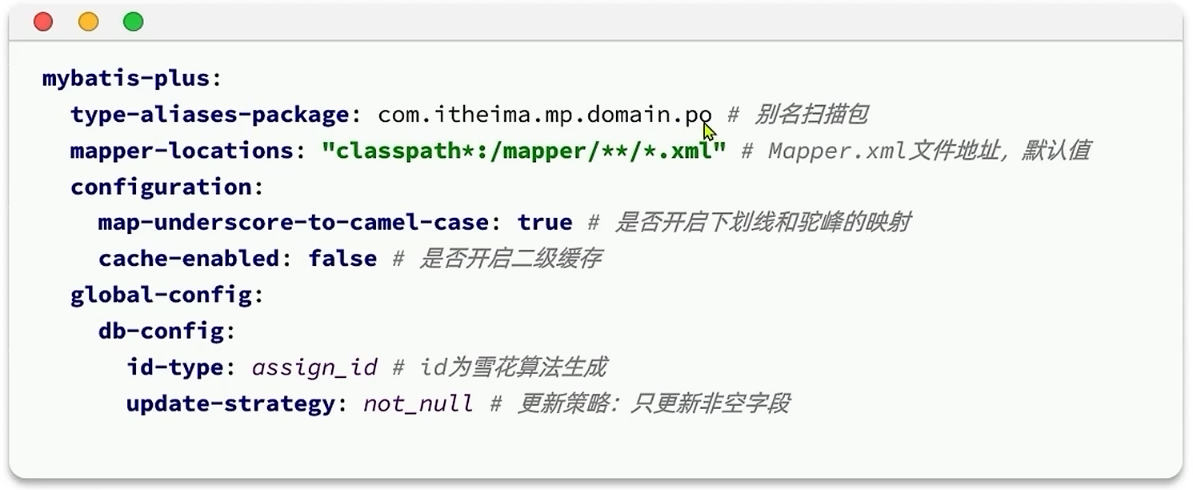
[MyBatis-Plus]快速入门
介绍 MyBatis-Plus是MyBatis的好朋友, 与MyBatis配合, 实现开发效率的提高 官网: 特点: 润物细无声: 只做增强不做改变, 引入它不会对现有工程产生影响, 如丝般顺滑效率自上: 只需简单配置, 即可快速进行单表CRUD, 从而节省大量时间功能丰富: 代码生产, 自动分页, 逻辑删除, …...

单例模式和读者写者问题
文章目录 10. 线程安全的单例模式10.1 什么是设计模式10.2 什么是单例模式10.3 单例模式的特点10.4 饿汉方式和懒汉方式10.5 单例模式的线程池 11. STL和智能指针的线程安全 问题11.1 STL中的容器是否是线程安全的?11.2 智能指针是否是线程安全的? 12. 其他常见的各种锁13. 读…...

使用VSCode开发Django指南
使用VSCode开发Django指南 一、概述 Django 是一个高级 Python 框架,专为快速、安全和可扩展的 Web 开发而设计。Django 包含对 URL 路由、页面模板和数据处理的丰富支持。 本文将创建一个简单的 Django 应用,其中包含三个使用通用基本模板的页面。在此…...

中南大学无人机智能体的全面评估!BEDI:用于评估无人机上具身智能体的综合性基准测试
作者:Mingning Guo, Mengwei Wu, Jiarun He, Shaoxian Li, Haifeng Li, Chao Tao单位:中南大学地球科学与信息物理学院论文标题:BEDI: A Comprehensive Benchmark for Evaluating Embodied Agents on UAVs论文链接:https://arxiv.…...

基于Flask实现的医疗保险欺诈识别监测模型
基于Flask实现的医疗保险欺诈识别监测模型 项目截图 项目简介 社会医疗保险是国家通过立法形式强制实施,由雇主和个人按一定比例缴纳保险费,建立社会医疗保险基金,支付雇员医疗费用的一种医疗保险制度, 它是促进社会文明和进步的…...
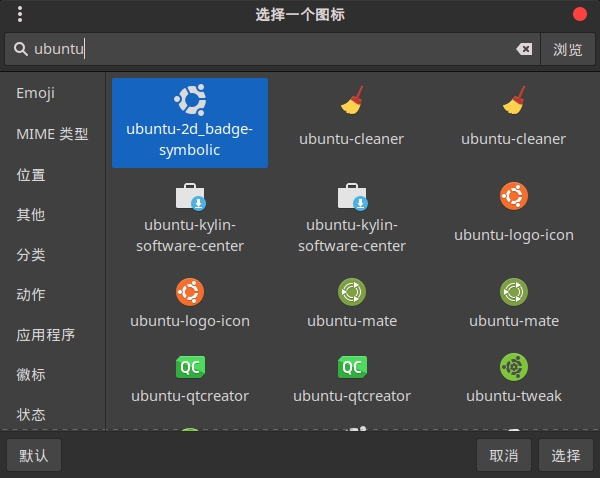
Cinnamon修改面板小工具图标
Cinnamon开始菜单-CSDN博客 设置模块都是做好的,比GNOME简单得多! 在 applet.js 里增加 const Settings imports.ui.settings;this.settings new Settings.AppletSettings(this, HTYMenusonichy, instance_id); this.settings.bind(menu-icon, menu…...

Java-41 深入浅出 Spring - 声明式事务的支持 事务配置 XML模式 XML+注解模式
点一下关注吧!!!非常感谢!!持续更新!!! 🚀 AI篇持续更新中!(长期更新) 目前2025年06月05日更新到: AI炼丹日志-28 - Aud…...
)
论文解读:交大港大上海AI Lab开源论文 | 宇树机器人多姿态起立控制强化学习框架(一)
宇树机器人多姿态起立控制强化学习框架论文解析 论文解读:交大&港大&上海AI Lab开源论文 | 宇树机器人多姿态起立控制强化学习框架(一) 论文解读:交大&港大&上海AI Lab开源论文 | 宇树机器人多姿态起立控制强化…...
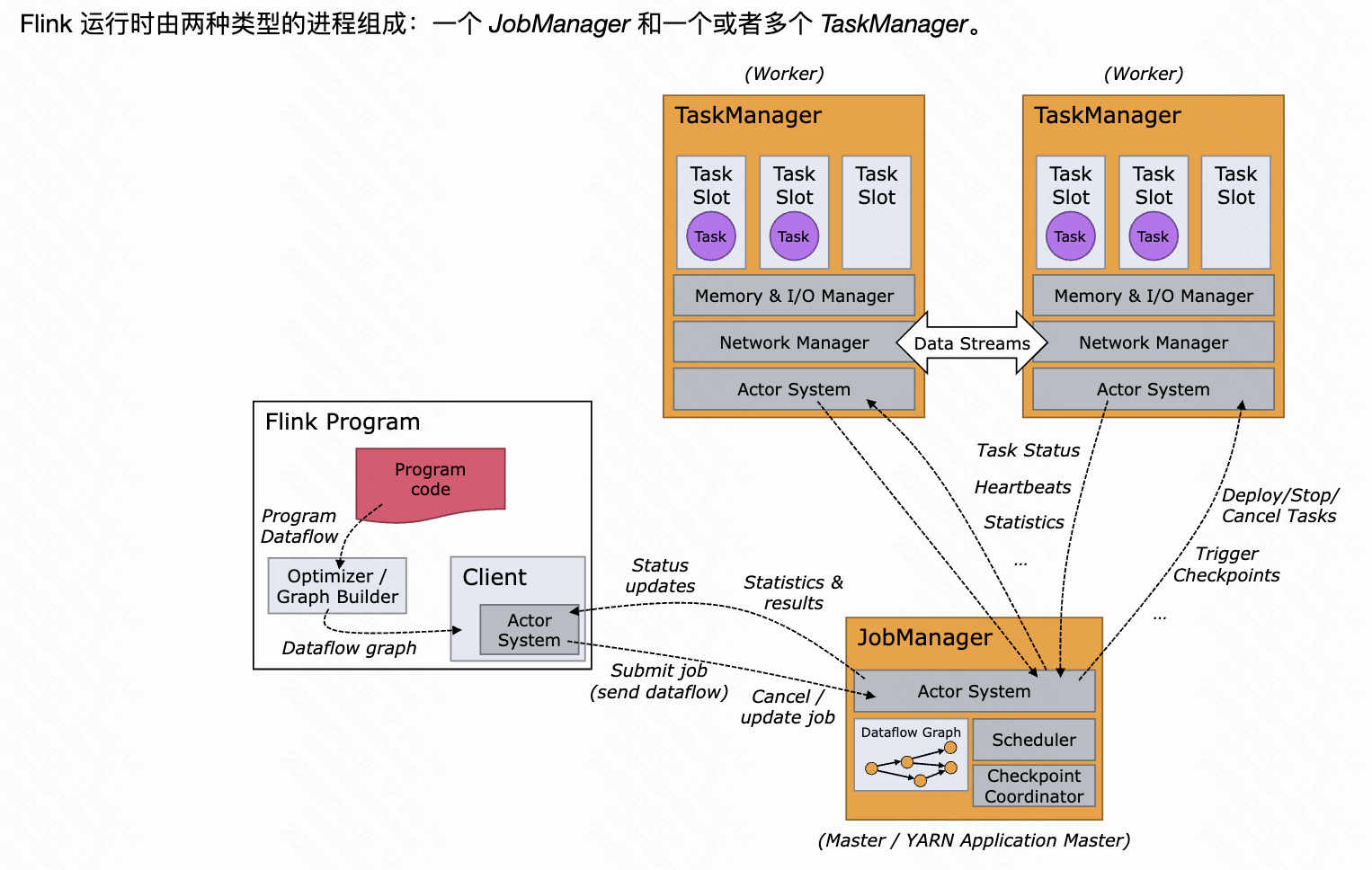
《基于Apache Flink的流处理》笔记
思维导图 1-3 章 4-7章 8-11 章 参考资料 源码: https://github.com/streaming-with-flink 博客 https://flink.apache.org/bloghttps://www.ververica.com/blog 聚会及会议 https://flink-forward.orghttps://www.meetup.com/topics/apache-flink https://n…...

JDK 17 新特性
#JDK 17 新特性 /**************** 文本块 *****************/ python/scala中早就支持,不稀奇 String json “”" { “name”: “Java”, “version”: 17 } “”"; /**************** Switch 语句 -> 表达式 *****************/ 挺好的ÿ…...
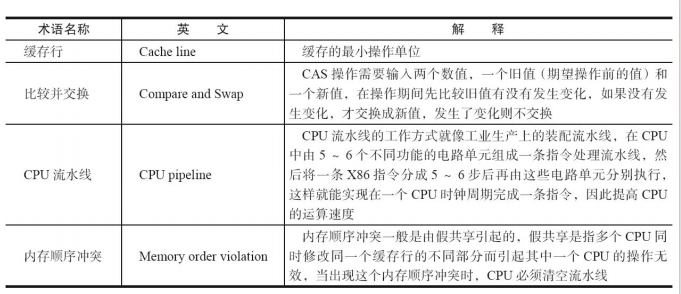
JUC笔记(上)-复习 涉及死锁 volatile synchronized CAS 原子操作
一、上下文切换 即使单核CPU也可以进行多线程执行代码,CPU会给每个线程分配CPU时间片来实现这个机制。时间片非常短,所以CPU会不断地切换线程执行,从而让我们感觉多个线程是同时执行的。时间片一般是十几毫秒(ms)。通过时间片分配算法执行。…...

基于matlab策略迭代和值迭代法的动态规划
经典的基于策略迭代和值迭代法的动态规划matlab代码,实现机器人的最优运输 Dynamic-Programming-master/Environment.pdf , 104724 Dynamic-Programming-master/README.md , 506 Dynamic-Programming-master/generalizedPolicyIteration.m , 1970 Dynamic-Programm…...
